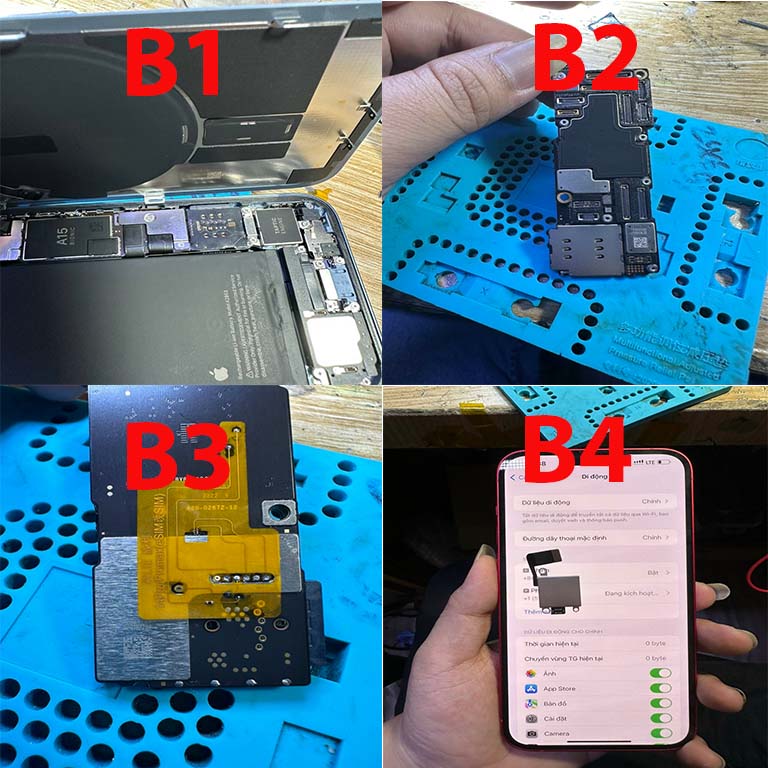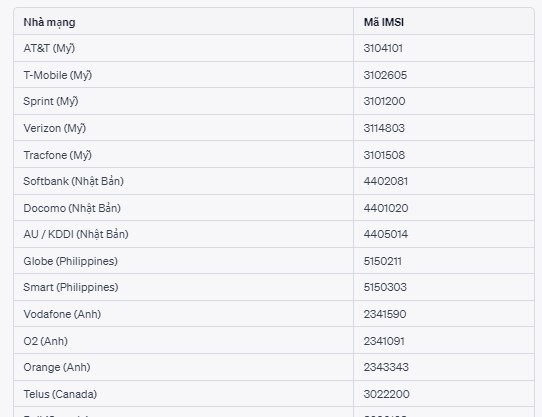Blog
Chụp ảnh trên iPhone XEM NGAY 12 THỦ THUẬT siêu CHẤT
Bạn sử dụng iphone và mong muốn chụp được những “pô” ảnh đẹp từ chính chiếc điện thoại của mình? Dưới bài viết sau, chúng tôi đã tổng hợp 10 thủ thuật chụp ảnh trên iphone siêu chất. Đừng quên tham khảo những mẹo chụp này để có thể chụp ảnh đẹp, lung linh hơn trên chiếc iphone của mình nhé.
Sử dụng chế độ chụp chân dung khi chụp ảnh trên iphone cận cảnh
Nếu muốn chụp ảnh chân dung bằng điện thoại đẹp, thay vì chụp như thông thường bạn có thể áp dụng tính năng chụp chân dung ngay trên ứng dụng camera của iphone. Chế độ này sẽ tạo hiệu ứng chiều sâu giúp các chủ thể cần chụp được sắc nét hơn và phần nền cũng sẽ được làm mờ một cách đẹp mắt. Ngoài ra, tùy theo mong muốn bạn cũng có thể điều chỉnh các hiệu ứng chiếu sáng cho ảnh ở chế độ chụp chân dung này, thậm chí bạn có thể selfie bằng chế độ chân dung luôn đó nhé.
- Mở Camera trên iphone sau đó chọn chế độ chân dung trên màn hình bằng cách lướt qua phải.
- Làm theo các hướng dẫn trên màn hình để lấy khung hình chủ thể bạn muốn chụp ảnh.
- Kéo chọn hiệu ứng chiếu sáng, sau đó ấn chụp ảnh là xong.
Chế độ Toàn cảnh Panorama chụp ảnh trên iphone với góc siêu rộng
Thêm một cách chụp ảnh trên điện thoại iphone để thu được những bức ảnh đẹp mê hồn bạn không nên bỏ lỡ đó chính là áp dụng chế độ chụp toàn cảnh Panorama. Chế độ chụp ảnh này sẽ cho bạn có được những bức ảnh thu hút với tầm quan sát rộng, bao quát được không gian toàn cảnh khu vực bạn cần chụp. Cách chụp ảnh góc siêu rộng này cực đơn giản như sau:
- Mở Camera trên iphone sau đó chọn chế độ chụp toàn cảnh Panorama trên màn hình bằng cách lướt qua phải.
- Chọn không gian muốn chụp ảnh và ấn chụp.
Sử dụng Live photos
Thủ thuật chụp ảnh trên điện thoại iphone đầu tiên mà bạn có thể áp dụng đó chính là sử dụng live photos có sẵn trong máy. Tính năng này được biết đến là một cách chụp ảnh sẽ thu được những ảnh chuyển động ngắn. Live photos có sẵn trong ứng dụng camera của các dòng iphone từ iphone 6s trở lên, bạn chỉ việc mở điện thoại lên và thao tác theo từng bước hướng dẫn sau:
- Bật app camera mặc định trên iPhone.
- Bên phía trên cùng bên trái có biểu tượng live photo bạn hãy bật lên.
- Sau khi chụp hãy vào xem bức ảnh.
- Góc trên cùng bên phải bức ảnh hãy ấn vào SỬA.
- Góc dưới cùng bên trái ấn vào biểu tượng live photo.
- Ngay phía trên bạn hãy lựa chọn bức ảnh có chất lượng tốt nhất.

Căn chỉnh góc chụp tránh ngược sáng trước khi chụp ảnh
Ánh sáng là một trong các tiêu chí quan trọng quyết định đến chất lượng bức ảnh có đẹp hay không. Do đó, một thủ thuật chụp ảnh trên iphone mà bạn cần lưu ý đó chính là căn chỉnh ánh sáng sao cho thật chuẩn xác. Cách thực hiện cực đơn giản như sau, chỉ cần chú ý một chút là bạn sẽ làm được ngay:
- Để ý nguồn sáng ở đâu.
- Bạn hãy chụp ảnh xuôi theo chiều của nguồn sáng phát ra.
- Bật chế độ chụp HDR lên nếu bạn không thể chụp xuôi theo chiều ánh sáng, với tính năng này bạn dễ dàng tạo ra những bức ảnh cân bằng ánh sáng tốt cho màu da người được chụp và khung hậu cảnh. Bạn vào Cài đặt > Camera > Bật HDR.
- Chạm vào màn hình khu vực bạn muốn lấy nét nhất.
- Căn chỉnh đủ ánh sáng trước khi nhấn chụp.
- Bạn hãy chụp vật thể một cách gọn gàng tránh chụp thêm những tạp hình vào bức ảnh.
Căn chỉnh chi tiết đo chính xác gần như tuyệt đối với lưới chụp
Một thủ thuật chụp ảnh trên điện thoại iphone có thể bạn chưa biết đó chính là áp dụng lưới chụp. Đây là 2 đường kẻ dọc và kẻ ngang song song với nhau hiển thị trên màn hình mỗi khi bạn chụp ảnh. Đừng nghĩ rằng chúng không mang lại giá trị gì nhé bởi lưới chụp có thể giúp bạn chủ động hơn trong việc căn chỉnh bố cục chính xác hơn, điều chỉnh góc cạnh chuẩn để cho ra những bức ảnh có tính thẩm mỹ tốt hơn.

Để bật tấm lưới này trên iphone, bạn có thể thực hiện với các thao tác đơn giản như sau:
- Vào cài đặt.
- Tiếp theo vào mục Camera.
- Phần bố cục: Lưới bạn hãy bật lên.
- Quay lại camera bạn sẽ thấy sự khác biệt.
Chỉnh file ảnh sau khi chụp tương thích nhất
Mặc định ảnh chụp từ iphone khi xuất file trên máy tính sẽ có đuôi là HEIC chứ không phải JPG như chúng ta thường thấy. Do đó, nếu cần chỉnh sửa ảnh cơ bản, bạn cần chuyển đổi ảnh dạng HEIC này sang JPG thì mới có thể thao tác trên máy tính và các thiết bị khác dễ dàng. Rất đơn giản, bạn có thể cài đặt cho file ngay từ đầu trước khi chụp ảnh như sau:
- Vào cài đặt.
- Tiếp theo vào mục Camera.
- Vào mục định dạng.
- Bên trong có 2 mục “hiệu suất cao” và “tương thích nhất”, bạn hãy lựa chọn Tương thích nhất.
- Bức ảnh sau khi chụp bạn hãy xuất ra thiết bị khác để thấy sự thay đổi, bức ảnh sau khi chụp đã có định dạng JPG.
Sử dụng chức năng hẹn giờ chụp ảnh
Trên iphone có chức năng hẹn giờ chụp ảnh hỗ trợ người dùng, bạn có thể áp dụng chức năng này để có những bức ảnh đẹp hơn. Thủ thuật chụp ảnh trên iphone này phù hợp cho những ai cần chụp ảnh từ xa hay tự chụp bằng gậy chụp ảnh hoặc tripod. Cách đơn giản như sau:
- Mở ứng dụng chụp ảnh mặc định trên iphone
- Chọn biểu tượng hẹn giờ trong phần cài đặt và lựa chọn thời gian chụp thích hợp: 3 giây hoặc 10 giây.
- Nhấn nút chụp ảnh, đợi camera đếm ngược thời gian và máy sẽ tự động chụp ảnh cho bạn.

Sử dụng bộ lọc đen trắng để chụp ảnh trên iphone
Đôi khi, đối tượng chụp ảnh của bạn sẽ trở nên tốt hơn khi bạn áp dụng bộ lọc đen trắng, nhất là đối với những hình ảnh có nhiều sự tương phản. Thủ thuật chụp ảnh trên điện thoại iphone này sẽ giúp bạn cho ra đời những bức ảnh trông thật nghệ thuật và tinh tế hơn. Cách thực hiện đơn giản như sau:
- Mở ứng dụng chụp ảnh mặc định trên iphone lên
- Chọn phần bộ lọc và chọn đơn sắc hoặc đen trắng
- Tìm kiếm sự tương phản giữa chủ thể cần chụp ảnh và nền sau đó ấn nút chụp, vậy là xong.
Chụp ảnh trên iphone bằng phím âm lượng
Giao diện camera của iPhone được thiết kế rất trực quan để dù bạn là “tay mơ” cũng có thể chụp ảnh. Tuy nhiên, có thể bạn chưa biết, thay vì ấn nút chụp ảnh trên giao diện, bạn còn có thể chụp ảnh bằng phím âm lượng trên iphone.

Thủ thuật chụp ảnh này cực đơn giản nhưng mang tới độ tiện lợi siêu cao, dưới đây là cách thực hiện:
- Mở ứng dụng chụp ảnh mặc định trên iphone
- Vuốt sang phải hoặc trái để chọn chế độ chụp: chế độ vuông, bình thường, chân dung hoặc panorama,…
- Chọn chủ thể muốn chụp ảnh, căn chỉnh góc hợp lý sau đó ấn nút tăng hoặc giảm âm lượng bên hông iphone để chụp ảnh.
- Ảnh chụp xong sẽ tự động được lưu vào thư viện ảnh trong máy.
Hạn chế chụp ảnh với đèn flash khi chụp ảnh bằng iphone
Thêm một thủ thuật chụp ảnh trên iphone giúp bạn cho ra được những bức ảnh đẹp đó chính là hạn chế dùng đèn flash mỗi khi chụp ảnh. Tuy là đèn flash sẽ giúp bức ảnh có độ sáng tốt hơn, thế nhưng không phải lúc nào nó cũng sẽ phát huy tốt công dụng này. Bởi đôi khi, việc bạn bận flash khi chụp ảnh sẽ khiến làn da bạn trở nên bệt màu đi hoặc màu sắc ảnh không được tự nhiên sau khi chụp. Do đó, tốt nhất bạn nên vào phần cài đặt và tắt chế độ auto, chỉ nên bật flash mỗi khi cần thôi nhé.

Chụp ảnh trên iphone bằng ProRaw
Ngoài những cách chụp ảnh cơ bản như trên, iphone còn cho phép người dùng có thể chụp ảnh ở định dạng RAW. Tuy nhiên, nếu muốn áp dụng thủ thuật chụp ảnh trên iphone này thì bạn sẽ cần thêm các ứng dụng khác bên ngoài như Camera+ hay Adobe Lightroom.
Ngoài ra, phía Apple cũng đã chuyển ảnh sang định dạng HEIF từ hệ điều hành iOs 11 như một phiên bản kế thừa cho JPEG. Do đó, bạn cần lưu ý nếu muốn đổi định dạng ảnh này thì thực hiện theo các thao tác được hướng dẫn ở phần trên nhé.
Sử dụng các ứng dụng chụp ảnh trên iPhone
Ngoài việc sử dụng ứng dụng chụp ảnh mặc định trên điện thoại thì bạn cũng có thể kết hợp thêm các ứng dụng khác để chụp ảnh cũng như chỉnh sửa ảnh đẹp hơn. Hiện nay trên App Store có vô vàn ứng dụng cả miễn phí lẫn mất phí cho phép bạn làm điều này, tùy nhu cầu bạn có thể tham khảo sử dụng. Một số ứng dụng chất lượng mà bạn có thể tham khảo như: VSCO, Adobe Lightroom, PicsArt, SnapSeed,…

Trên đây là 10 thủ thuật chụp ảnh trên iphone giúp bạn có những bức ảnh lung linh, đẹp đẽ sau khi thực hiện. Hy vọng những thông tin mà chúng tôi chia sẻ sẽ hữu ích với bạn. Chúc bạn sớm trở thành một chuyên gia và có những bức ảnh đẹp như mong muốn và đừng quên truy cập Blog thường xuyên để khám phá thêm nhiều bài viết hay ho khác nhé!